iPod凭借着极其完美的音效,成为了很多iOS用户播放音乐或观看视频的首选。如果您想将音乐从 iPod 传输到电脑,因为您的 iPod 存储空间很大,但您拥有Windows 10 电脑,您可能会对如何将音乐从 iPod 传输到电脑Windows 10 感到困惑。不要惊慌!您将在本文中找到 5 个简单的解决方案。
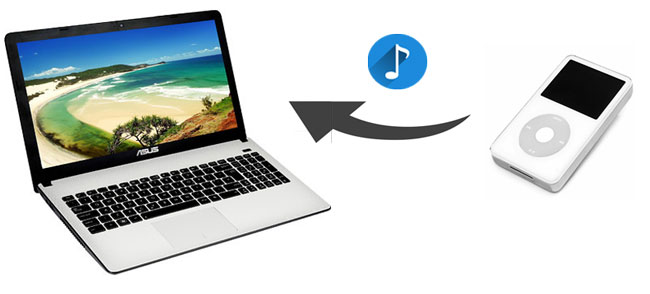
第 1 部分。如何在不使用 iTunes 的情况下将音乐从 iPod 传输到计算机Windows 10/11
第 2 部分。如何使用 iTunes 将音乐从 iPod 传输到计算机Windows 10/11
由于 iTunes 无法通过自动同步在 iPod 上传输非 Apple 音乐或非 Apple Store 购买的音乐,并且将音乐同步回 iPod 可能会覆盖其上所有现有的音乐文件,因此许多人可能更喜欢在没有 iTunes 的情况下将音乐从 iPod 传输到电脑。在这一部分中,我们将教您如何使用除 iTunes 之外的 4 种可能的方式将音乐从 iPod 传输到计算机Windows 10。
这是iOS数据传输的最佳程序 - Coolmuster iOS Assistant 。 Coolmuster iOS Assistant是一款专业的iOS管理器,可帮助您在计算机上传输、管理、备份和恢复iOS数据。有了它,您可以轻松地将iPhone/iPad/iPod中的所有文件导出到电脑或iTunes进行备份。此外,您还可以将联系人、书签、日历、书籍、iTunes 备份和许多其他文件从计算机导入到 iDevices。
它支持自动扫描您的iDevice上的所有联系人,消息,照片,视频,音乐,笔记,书签,电子书,日历,应用程序和更多文件,并将它们显示在该程序的主界面上以进行预览,选择和管理。此外,它支持在PC上一键传输和管理多个iDevices,传输过程也高度安全、快速、无需网络。您可以使用它轻松地将音乐从 iPod 传输到计算机。
那么, Coolmuster iOS Assistant可以很好地与Windows 11/10//8/7/2003/2000/XP/Vista 以及各代 iPhone、iPad 和 iPod(例如 iPod touch 8/7/6/5/4/3)配合使用、iPhone 14/13/12/SE(二代)/11/11 Pro/11 Pro Max等
如何将音乐从 iPod 传输到电脑Windows 10/11?
1. 在计算机上安装并启动Coolmuster iOS Assistant 。
2. 通过 USB 线将 iPod 连接到计算机,然后根据“信任这台计算机?”的提示,点击 iPod 上的“信任” 。弹出窗口。

电脑识别出您的 iPod 后,您将看到主界面,上面有您的 iPod 信息。

3. 将音乐从 iPod 传输到计算机。单击左侧窗口中的“音乐”文件夹,从右侧窗口中检查要传输到计算机的音乐文件,然后点击顶部菜单上的“导出”将音乐从 iPod 传输到计算机。

也可以看看:
如果您通过 USB 线将 iPod 连接到Windows 10 计算机,计算机会将 iPod 识别为可移动驱动器,因此您可以轻松地将音乐文件从 iPod 复制并粘贴到计算机。这种方式适合不想在计算机上安装任何其他数据传输应用程序的人。但是,计算机可能无法扫描或读出 iPod 上的某些受保护的音乐文件。
如何将音乐从旧 iPod 传输到Windows 10 电脑?
1. 启动计算机并使用 USB 电缆将 iPod 连接到计算机。
2. 当弹出窗口询问您是否信任这台计算机时,选择“信任iPod”。您可以通过转到“我的电脑”查看 iPod 是否出现来检查您的 iPod 是否已成功连接到计算机。
3. 连接成功后,双击我的电脑> iPod将其打开,然后按窗口顶部菜单中的查看。然后选中“隐藏项目” ,双击“iPod_Control”文件夹> “音乐” ,然后从该文件夹复制音乐文件并将其粘贴到计算机上的文件夹中。

了解更多:
如何将视频从 iPhone 传输到 PC Windows 10/11 [5 个提示]
6 个出色的 iPhone 照片恢复应用程序:快速帮助恢复已删除的照片
除了上述方法之外,如果您使用Dropbox ,您还可以在不同设备上使用 Dropbox 将音乐从 iPod 传输到Windows 10。让我们来看看。
如何将音乐从 iPod 转移到Windows 10?
1. 在您的 iPod 和Windows 10 计算机上安装 Dropbox。
2. 在 iPod 上启动 Dropbox,注册帐户并登录。然后单击主界面中的+图标,选择上传文件并将音乐上传到 iPod 上的 Dropbox 文件夹。
3. 在计算机上运行 Dropbox,使用同一帐户登录并找到您上传音乐的文件夹。选择要迁移到Windows 10 的音乐并下载。

另请参阅:您可以通过 3 种安全方式将大多数 iPhone 数据备份到Windows 10 电脑。这是指南。
iFunBox是一款免费的 iPod 文件管理工具,可在Windows和 macOS X 计算机上使用。您可以在Windows 10 上管理 iPod 中的应用程序、音乐、照片、视频、语音备忘录、铃声和壁纸。
让我们看看如何免费将音乐从 iPod 传输到Windows 10 电脑。
1. 在电脑上安装iFunBox。
2. 通过 USB 线将 iPod 连接到电脑,等待设备加载一段时间。
3. 转到“快速工具箱” ,选择“导出文件和数据” ,然后单击“iPod 音乐” ,选择计算机上的保存位置,然后点击“保存” ,将音乐从 iPod 传输到计算机。
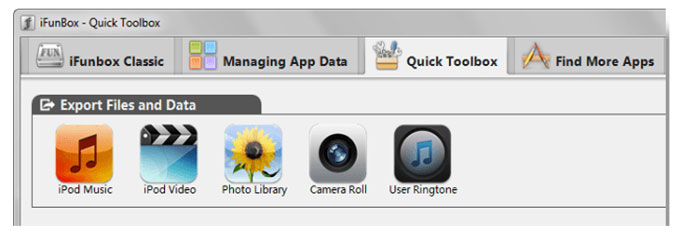
虽然iTunes不好用,但它仍然是一种将音乐从 iPod 传输到Windows 10 电脑的方法。让我们简单介绍一下如何使用它。 (如果您的iPod 无法与 iTunes 同步,您可以在此处查看解决方案。)
如何将音乐从触摸 iPod 传输到电脑Windows 10?
1. 在计算机上安装最新的 iTunes,然后通过 USB 线将 iPod 连接到计算机。
2. 单击 iTunes 左上角的iPod图标,然后点按左侧窗口中的“摘要” 。
3. 选择“音乐”并在右侧窗口的“同步音乐”下选中“整个音乐库” 。如果您不想传输视频或语音备忘录,请取消选中包括视频和包括语音备忘录选项。

注意:如果 iTunes 弹出“擦除和同步”窗口,请勿单击,否则所有 iPod 数据将被擦除并被计算机上 iTunes 的内容覆盖。
如何将音乐从 iPod 传输到电脑Windows 10/11?好吧,看完这篇文章,你可能会找到答案。总共有 5 种简单的方法可以将音乐从 iPod 传输到电脑。我强烈推荐您尝试Coolmuster iOS Assistant ,它操作简单,安全性高,批量传输音乐速度快,传输过程中无需网络。当然,如果你有兴趣,也可以尝试其他方法。
另外,如果您在使用过程中遇到任何问题,欢迎在下方留言。
相关文章:
如何将音乐从 iPhone 传输到Mac ? (前 4 种方法)
如何有效地将音乐从 iPhone 传输到电脑? (4 个提示)